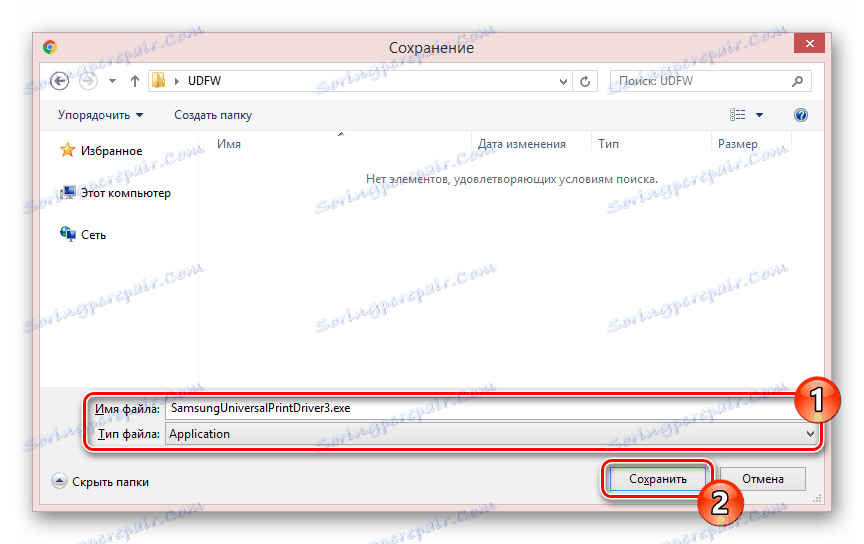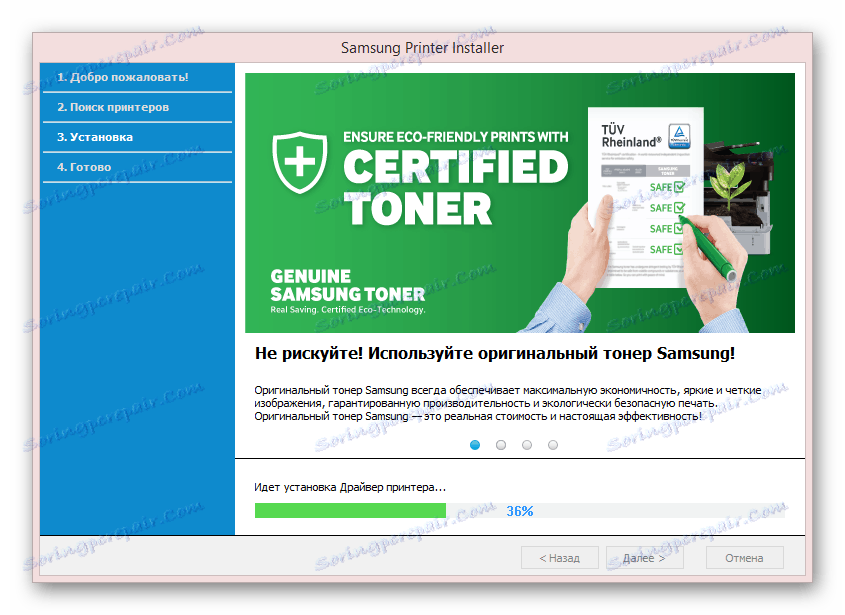Инсталирање универзалног управљачког програма за Самсунг штампач
Самсунг је данас објавио прилично велики број уређаја, укључујући и штампаче различитих модела. Због тога, понекад је неопходно пронаћи одговарајуће управљачке програме, који, поред тога, нису увијек компатибилни са оперативним системима. У овом чланку ћемо вам рећи о универзалном драјверу за Самсунг штампач.
Садржај
Самсунг Универсал Принтер Дривер
Главна предност универзалног драјвера је његова компатибилност са скоро свим штампачима овог произвођача. Међутим, такав софтвер треба користити само као посљедњу средину, јер је у погледу стабилности много инфериорнији од драјвера за одређене моделе уређаја.
Самсунг је донирао развој и подршку ХП штампача, тако да ће сваки софтвер бити преузет са сајта последње наведене компаније.
Корак 1: Преузми
Универзални управљачки програм можете преузети на званичном сајту у посебном одељку. У том случају, требало би да изаберете само софтвер који одговара вашем штампачком моделу и компатибилан је са оперативним системом.
Напомена: У неким случајевима неопходне драјвере могу се преузети преко Виндовс Упдате-а.
Идите на страницу за преузимање управљачког програма
- Кликом на горњи линк, на отвореној страници, кликните на дугме "Штампач" . За даље поступање на сајту није потребно.
- У пољу "Унесите име вашег производа" унесите поље у складу са називом произвођача. После тога користите дугме "Додај" .
- Из приложене листе изаберите било који уређај, серија која одговара моделу вашег штампача.
- Ако је потребно, кликните на везу "Промени" у одељку "Детектовани оперативни систем" и изаберите оперативни систем из листе. Ако недостаје тражени Виндовс, можете користити управљачки програм за другу верзију.
- На дну странице кликните на линију "Кит за инсталацију драјвера за уређаје" .
- Сада проширите следећу листу Басиц Дриверс . У зависности од изабраног модела, количина софтвера може варирати.
- Овде требате пронаћи блок "Универсал Принт Дривер фор Виндовс" .
- Користите дугме "Детаљи" да бисте сазнали детаљне информације о овом софтверу.
- Сада кликните на дугме "Довнлоад" и изаберите локацију на рачунару да бисте сачували инсталациону датотеку.
![Самсунг управљачки програм за преузимање]()
На аутоматски отвореној страни можете се упознати са упутствима за преузимање и инсталацију.
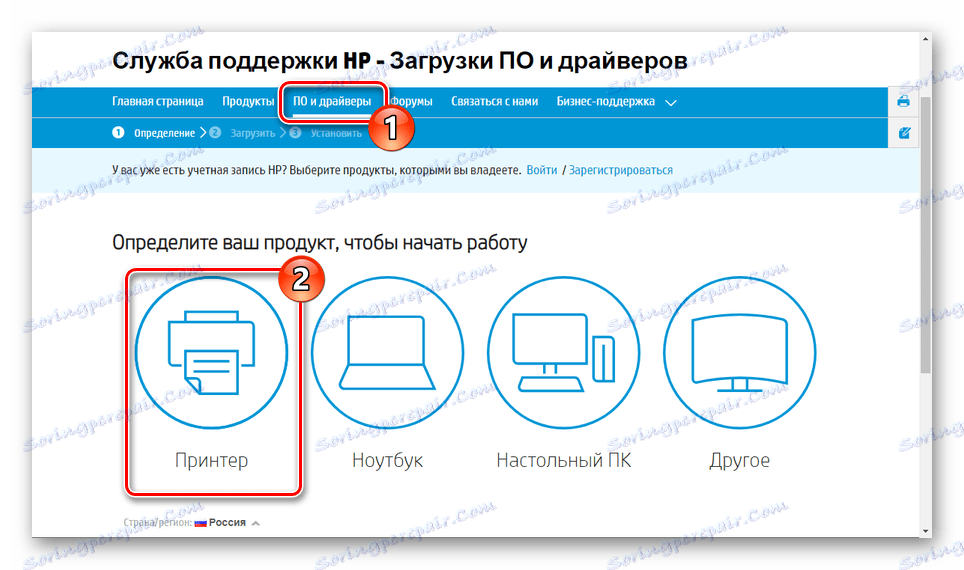
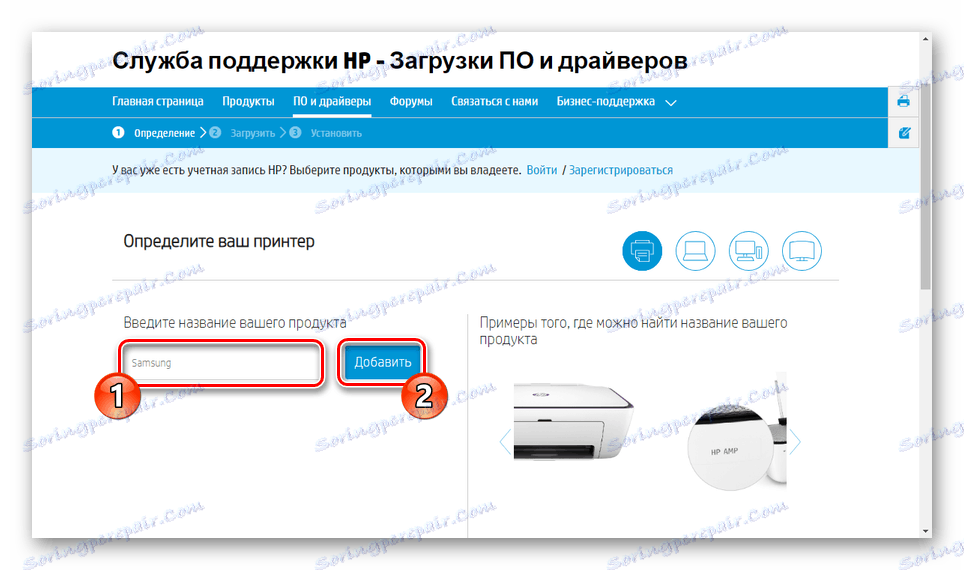
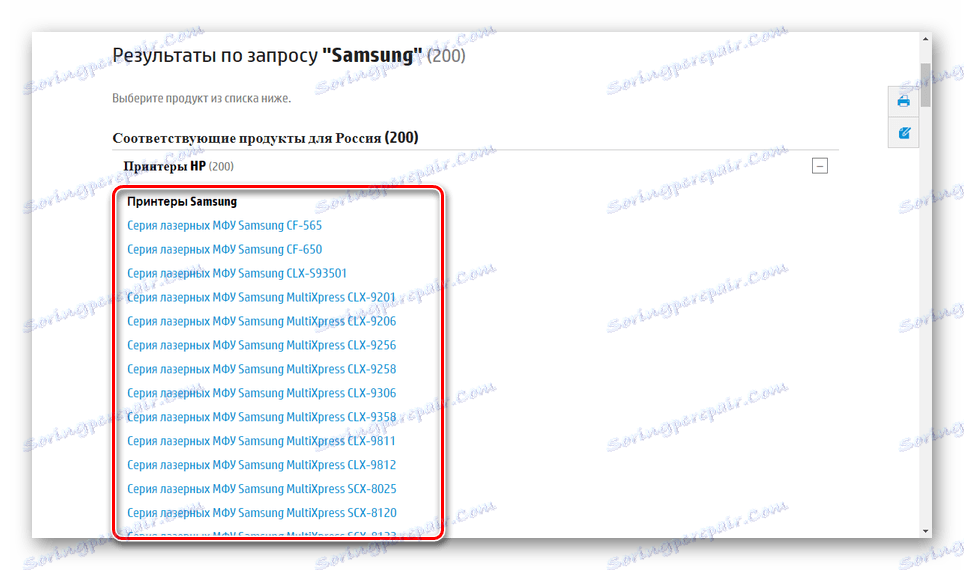



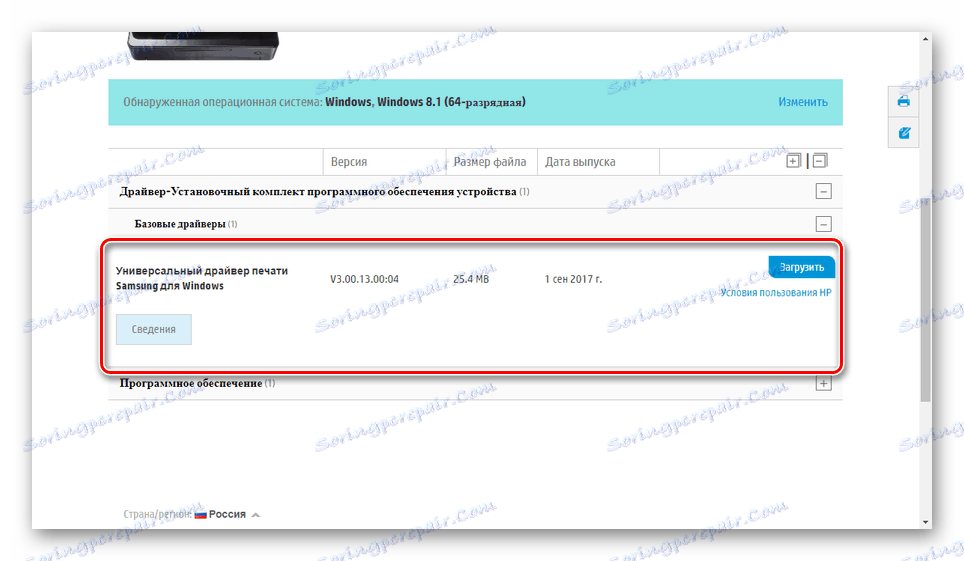
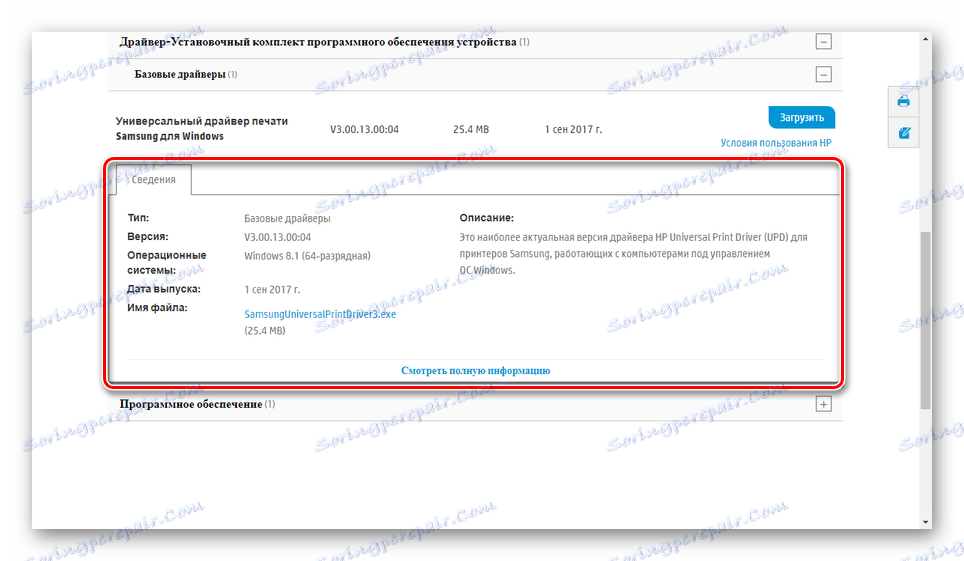
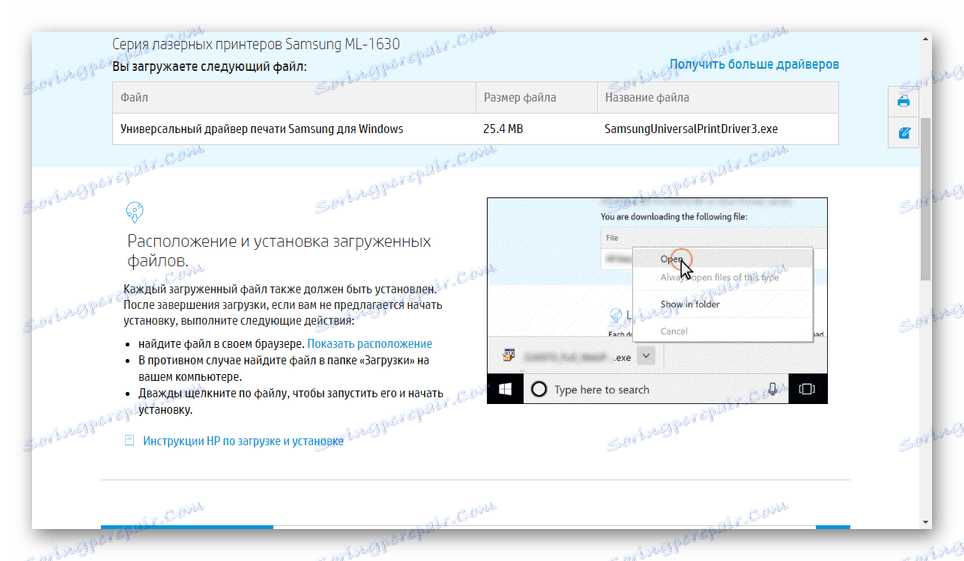
Ова фаза не би требало да проузрокује додатна питања, ако се стриктно придржавате датих упутстава.
Корак 2: Инсталација
Можете да извршите чисту инсталацију новог управљачког програма уз аутоматско додавање штампача или поновно инсталирање старије верзије.
Чисти инсталацију
- Отворите директоријум са инсталационом датотеком и покрените га.
- Из приказаних опција изаберите "Инсталл" и кликните на "ОК". Опција "Ектрацт" је најпогоднија за инсталирање возача у режиму компатибилности.
- На страници "Добродошли" прихватите услове уговора о лиценци и кликните на дугме "Следеће" .
- У прозору "Претрага за штампаче" одаберите најпогоднији начин инсталације. Најбоље је користити опцију "Нев Принтер" , јер ће се уређај аутоматски додати у систем.
- Наведите врсту везе коју користите и кликните на дугме Даље . Да бисте наставили, морате унапред да укључите штампач.
- Након инсталације, инсталација би требала почети.
![Процес инсталације управљачког програма за Самсунг штампач]()
По завршетку, добићете обавештење.


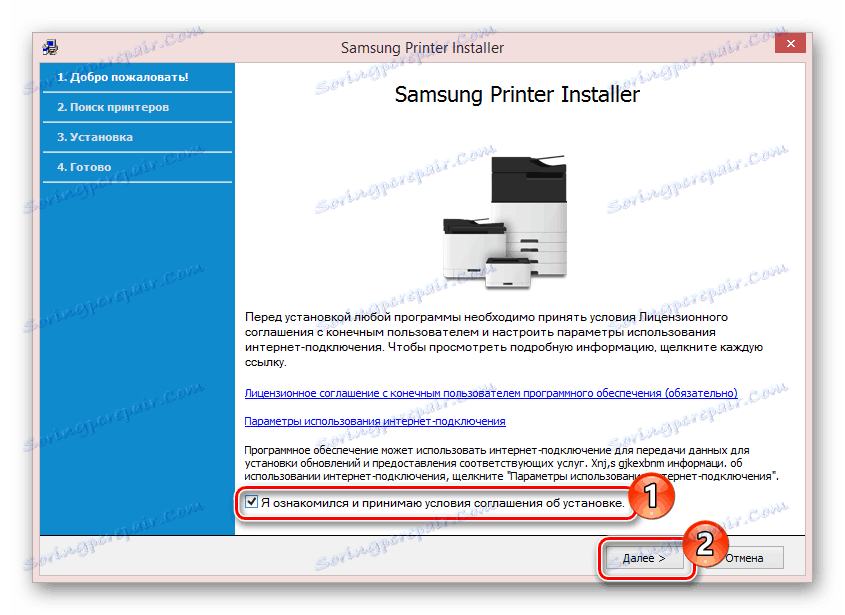
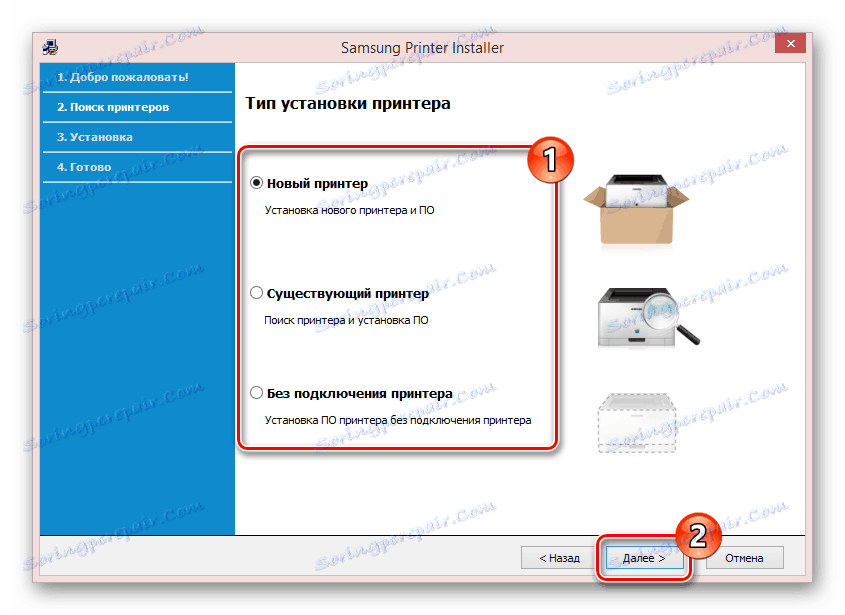
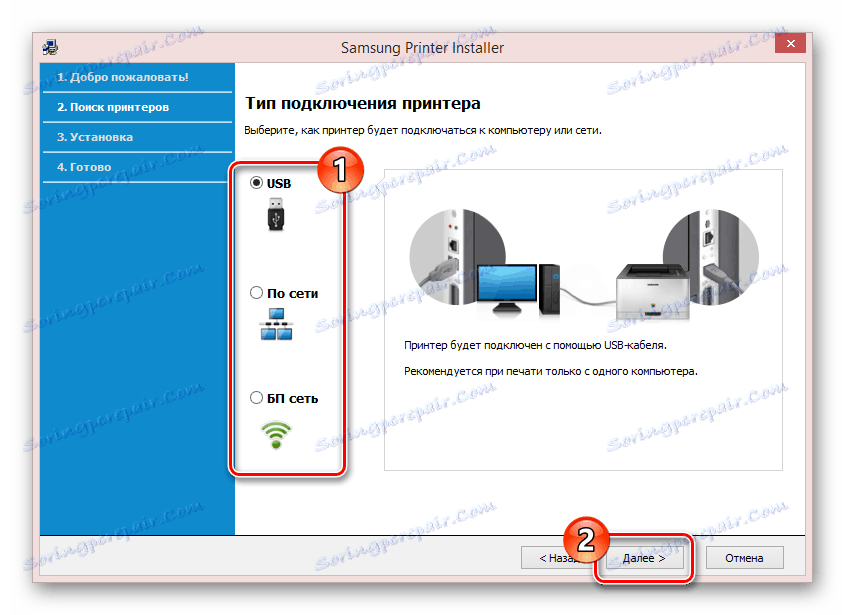
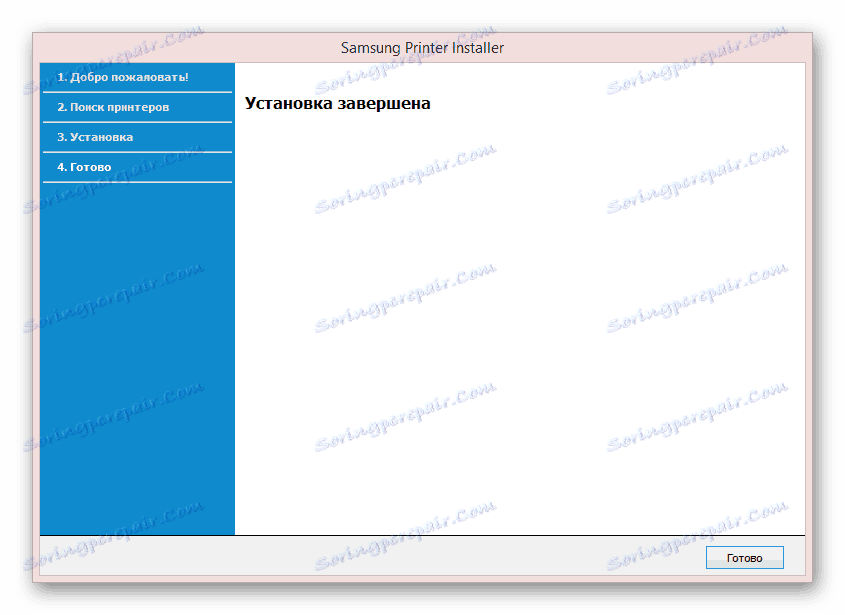
Поново поставите
Ако је из неког разлога возач инсталиран погрешно, можете је поново инсталирати. Да бисте то урадили, поновите инсталацију у складу с горе наведеним упутствима или користите "Управљач уређајима" .
- Кроз "Старт" мени отворите прозор "Девице Манагер" .
- Проширите листу "Принт Куеуес" или "Принтерс" и кликните десним тастером миша на жељени штампач.
- Из приложене листе изаберите "Ажурирај управљачке програме ..." .
- Кликните на дугме "Претрага на овом рачунару . "
- Затим морате одредити фасциклу гдје су инсталиране датотеке додате или идите на одабир већ инсталираног софтвера.
- Након што се пронађу управљачки програми, кликните на дугме Даље да бисте довршили инсталацију.
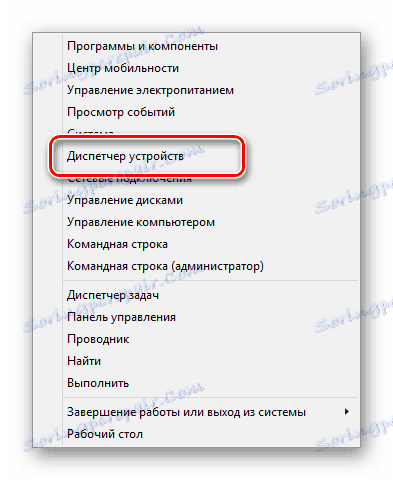
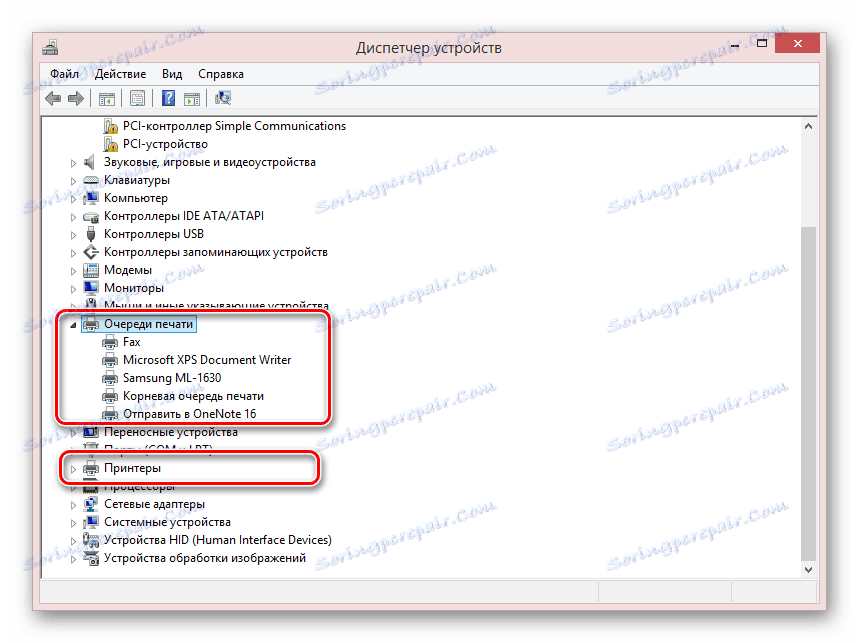
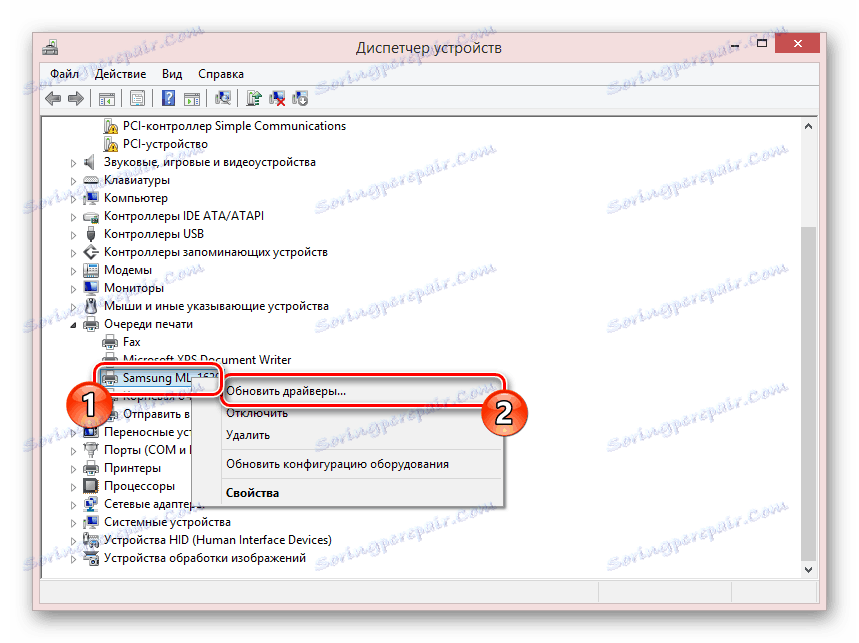
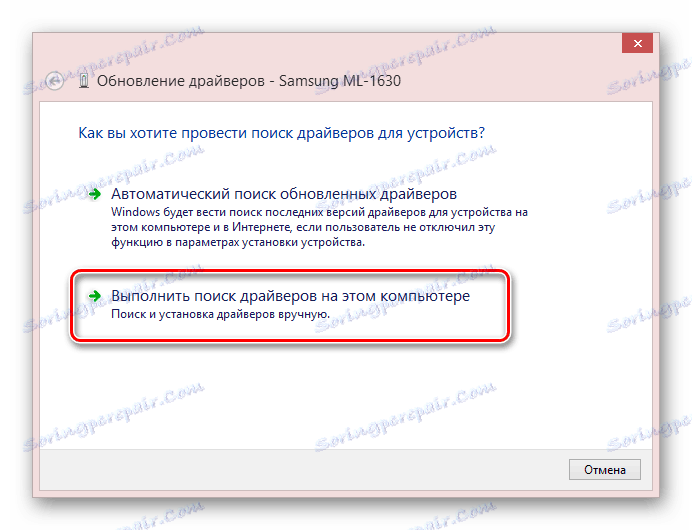


Ово завршава ову наредбу, јер накнадно управљачки уређај за уређај мора исправно функционирати.
Закључак
Пратећи упутства, лако можете инсталирати универзални управљачки програм за било који Самсунг штампач. У супротном, самостално можете да пронађете одговарајући софтвер за штампач интересантног на нашој веб страници. Такође смо увек срећни што одговоримо на ваша питања у коментарима.